欢迎观看 Microsoft Word 教程,小编带大家学习 Microsoft Word 的使用技巧,了解如何在 Word 中插入图片、图标。
插入图片,选择「插入」-「图片」-「来自文件夹的图片...」获取文件中的图片。
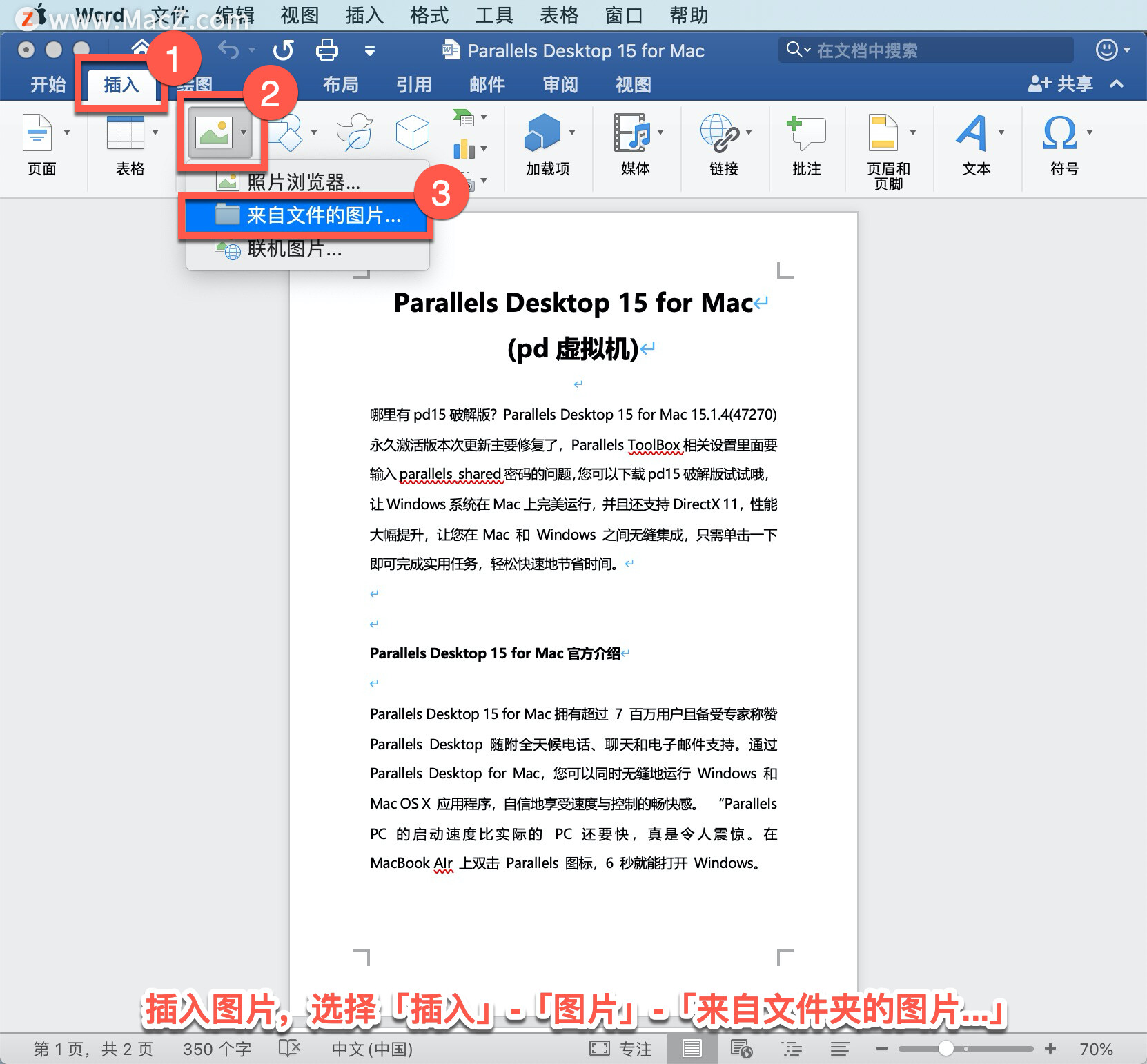
找到图片所在的位置,选择图片,然后单击「插入」。
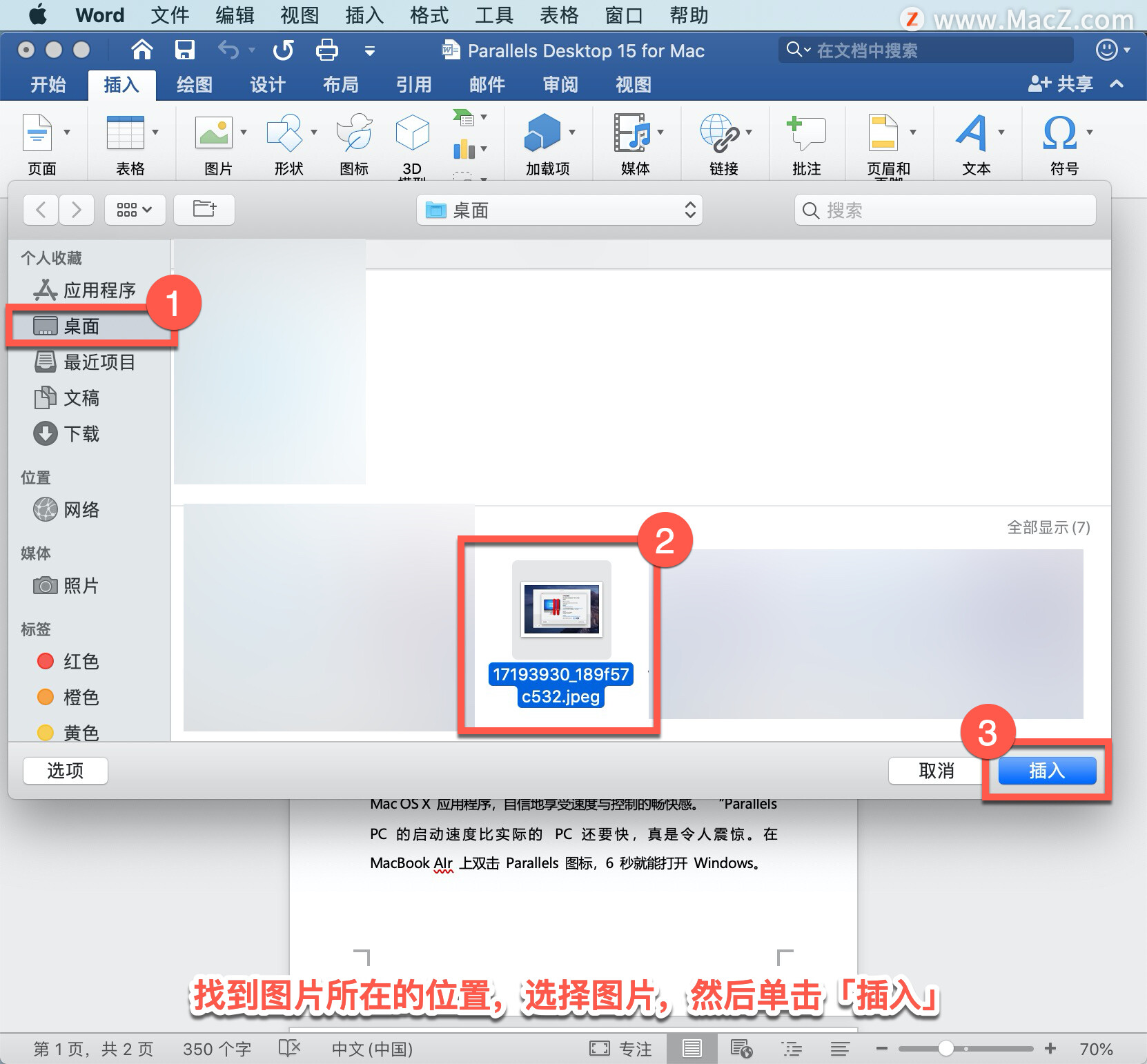
若要调整图片大小,选中图片并拖动角部控点。
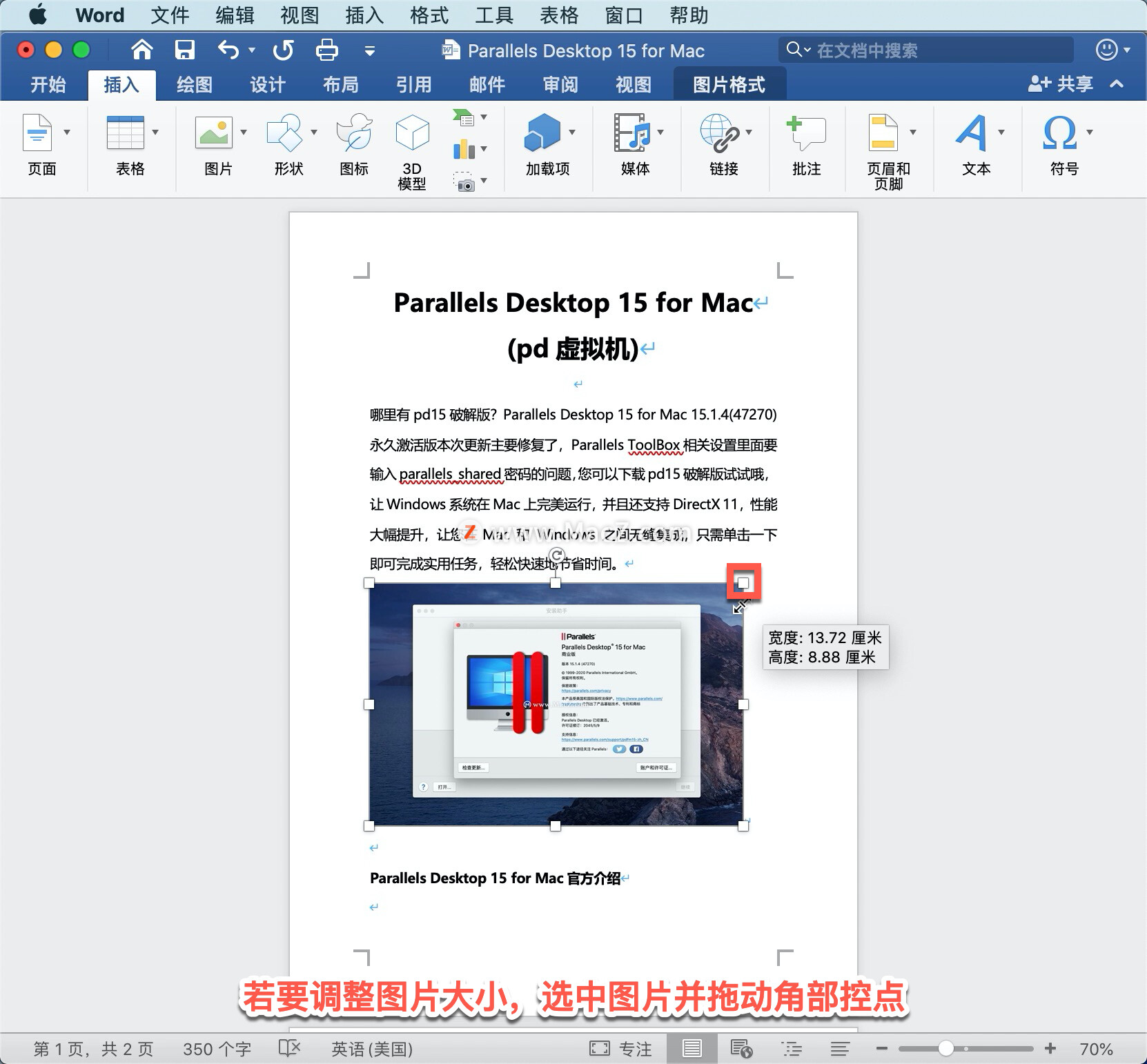
若要使文字环绕图片,右键单击图片,然后选择「自动换行」,选择「四周环绕型」选项。
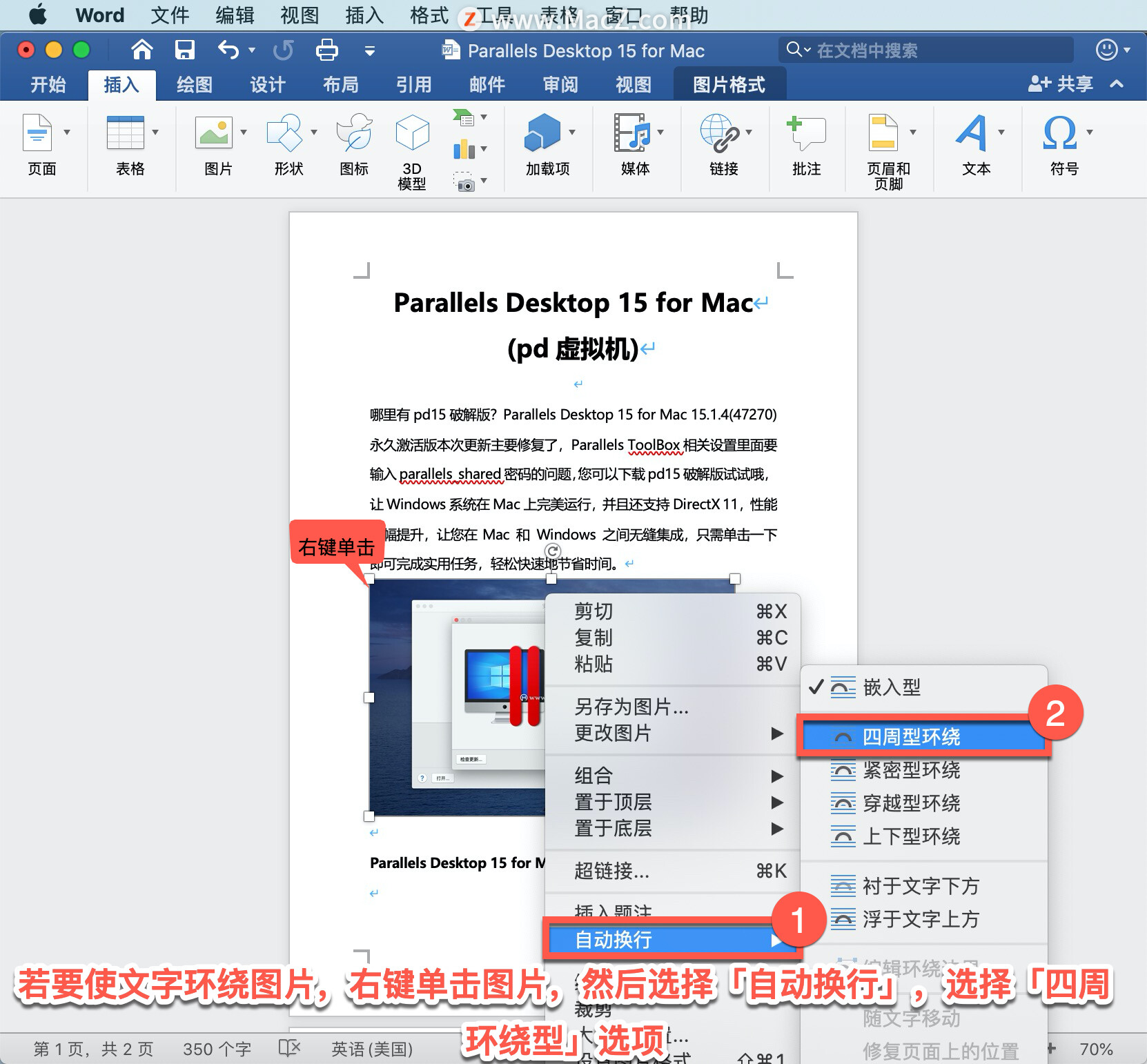
选择除「嵌入型」以外的其他选项,可通过以下方式在页面移动图片,选中图片并拖动。
「Pixelmator Pro」轻轻一点,抓住照片质感
《Pixelmator Pro》拥有诸多强大的机器学习(ML)功能,轻轻一点即可完成复杂任务,抓住照片质感就是这么简单。
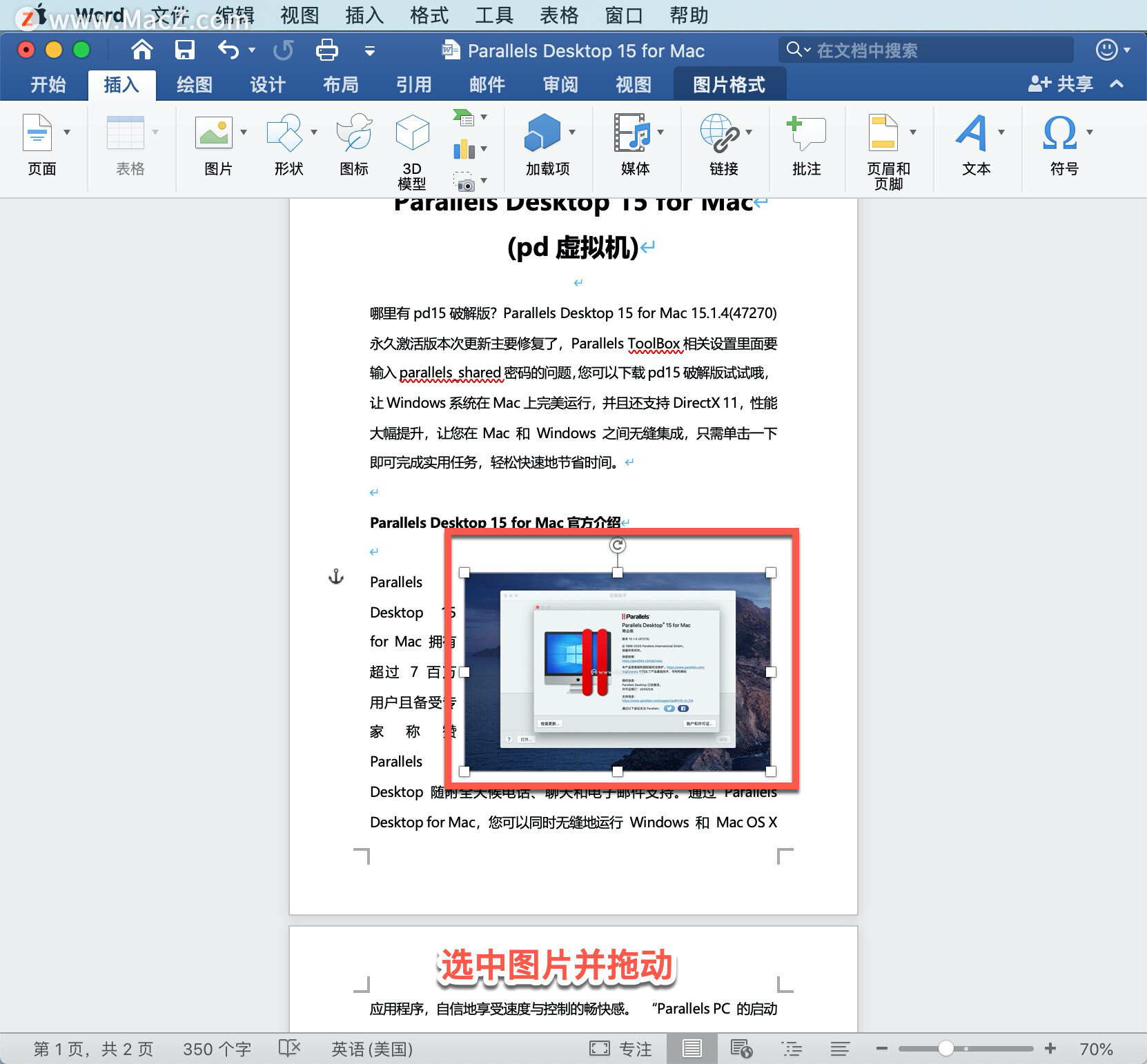
插入图标,选择「插入」-「图标」。
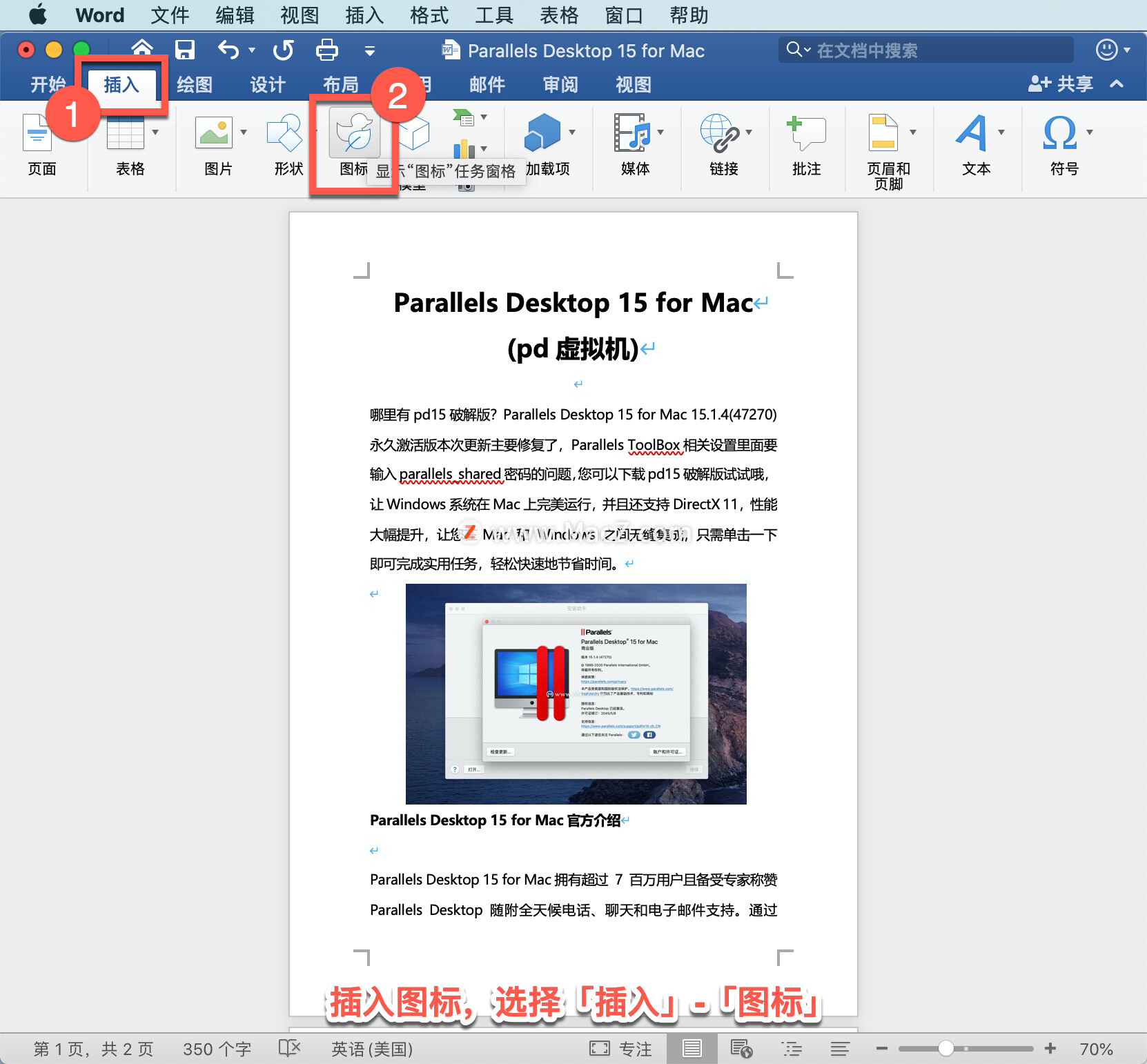
根据需要选择任意数量的图标,然后选择右下角的「插入」。
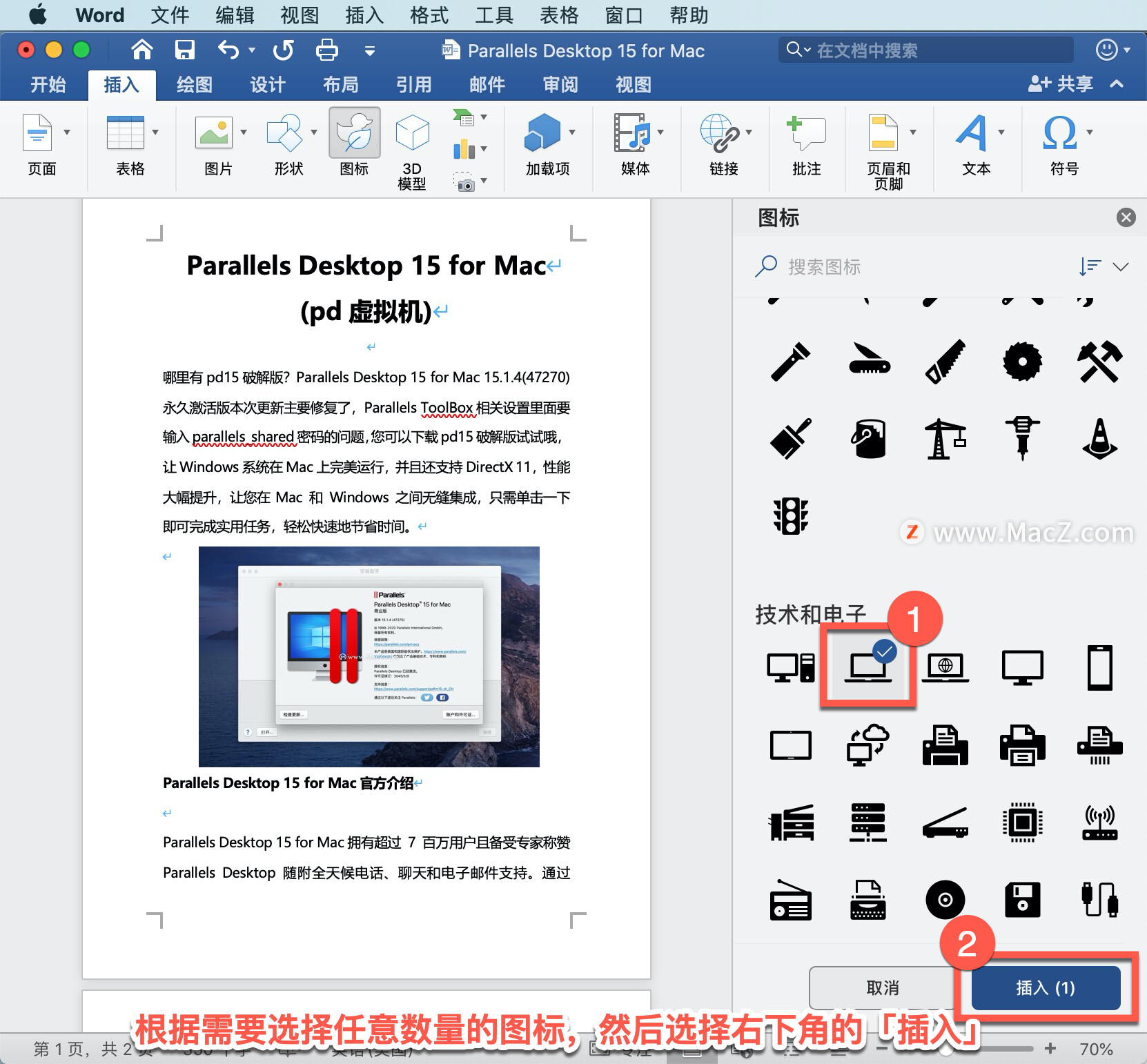
选择图标,然后使用「图形格式」选项卡上的「图形样式」和「图形填充」改变图标样式、颜色。
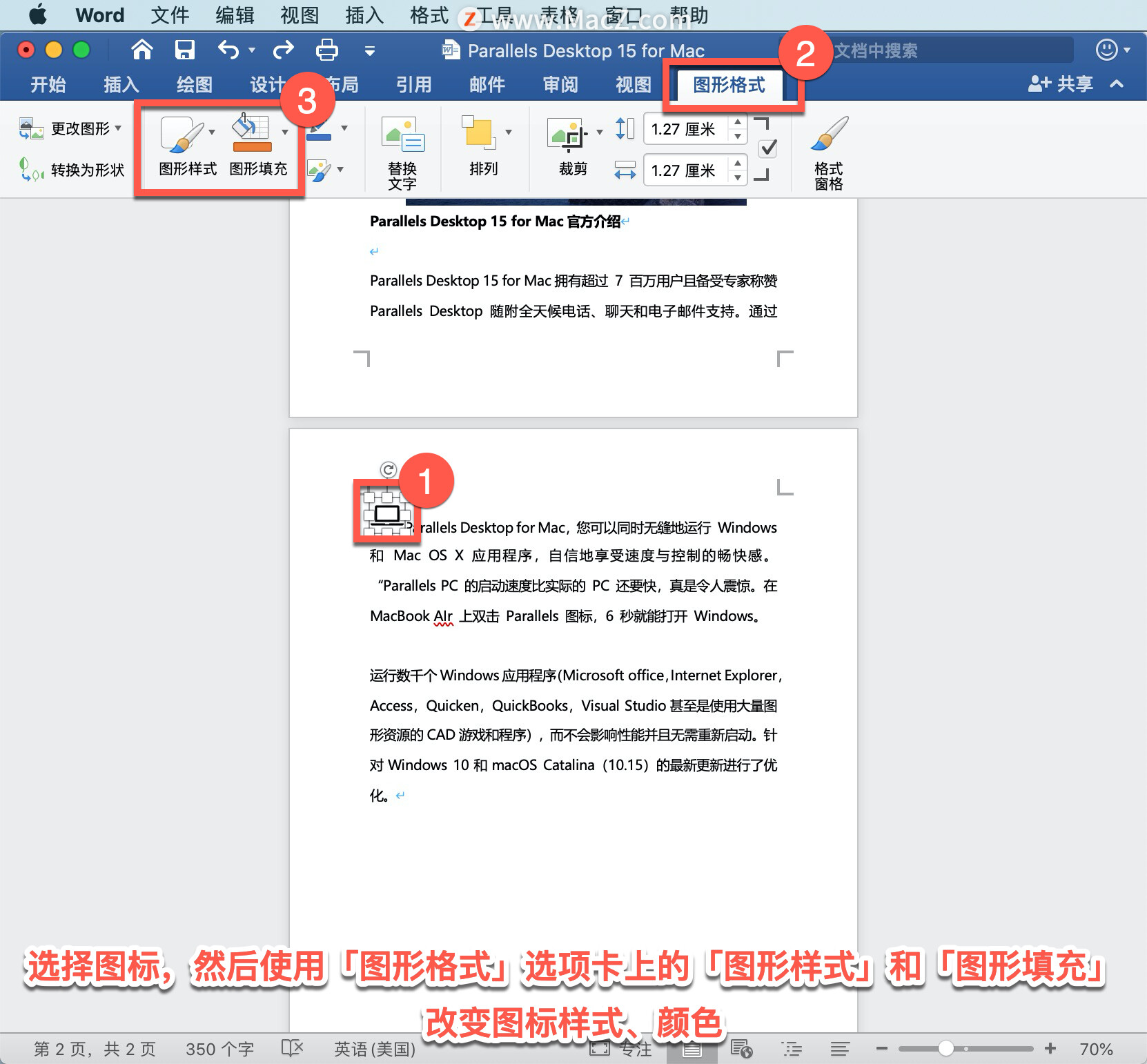
以上就是在 Microsoft Word 中插入图片、图标的方法。需要 Microsoft Word 软件的朋友可在本站下载,关注我们,学习Mac软件使用方法!
Microsoft Word 教程「10」,如何在 Word 中插入页码、目录?
欢迎观看 Microsoft Word 教程,小编带大家学习 Microsoft Word 的使用技巧,了解如何在 Word 中插入页码、目录。






